இந்த மாதிரியான கருப்பு/வெள்ளை படங்களை பார்த்து இருப்பீர்கள்.


Ipod விளம்பரங்களில் நிறைய இதுப் போலப் பயன்படுத்தி இருப்பார்கள்.
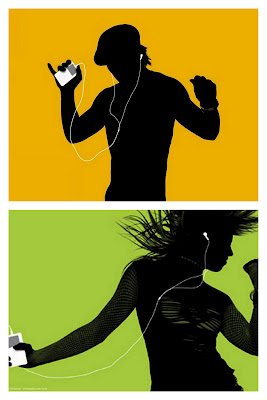
இதை கிம்பில் சில நொடிகளில் செயவது பற்றி இங்கே.
படத்தை வழக்கம்போல கிம்பில் திறந்து பின்ணனி லேயரை நகலெடுத்துக் கொள்ளுங்கள்.
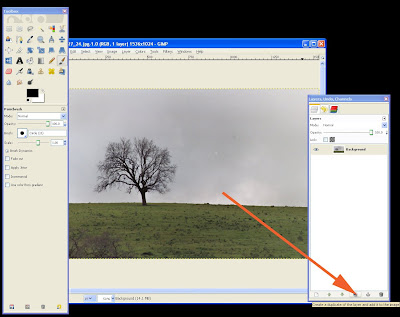
இனி, Colors -> Threshold தெரிவு செய்யுங்கள்.
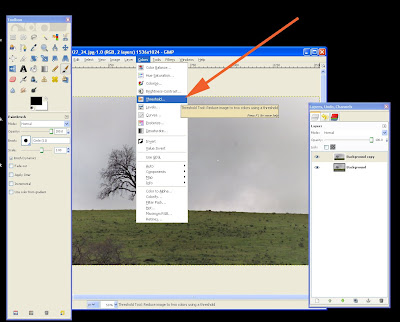
Threshold உரையாடல் பெட்டியில் கவனிக்க வேண்டிய விஷய்ங்கள். இடது பெட்டியில் 127 மற்றும் வலது பெட்டியில் 255 என்றும் இடையில் ஒரு சிறிய ஒரு கருப்பு முக்கோணமும் இருக்கும். Pixel Value 127 ம் அதுக்கு குறைவான அளவுகளும் கருப்பாகவும், 127க்கும் 255க்கும் இடைப்பட்ட Pixel கள் வெள்ளையாகவும் மாறியிருக்கும். அதாவது சரிபாதி கருப்பாகவும் , சரிபாதி வெள்ளை நிறமாகவும் படம் மாற்றப்பட்டு இருக்கும்.
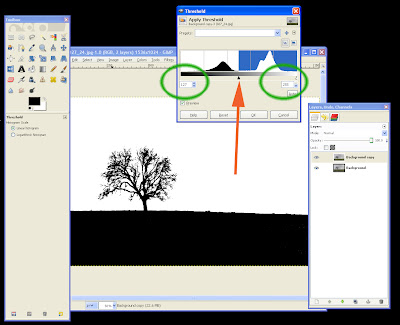
முக்கோணத்தை வலதுப் பக்கம் நகர்த்தினால், கருப்பின் அளவு அதிகரிக்கும்.
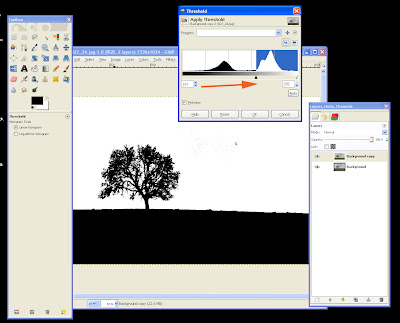
முக்கோணத்தை இடதுப் பக்கம் நகர்த்தினால், வெள்ளையின் அளவு அதிகரிக்கும்.
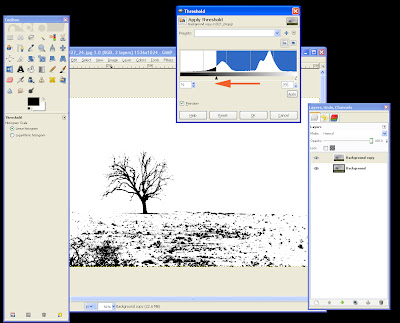
உங்களுக்குத் தேவையான இடத்தில் நிறுத்திக் கொள்ளுங்கள்.
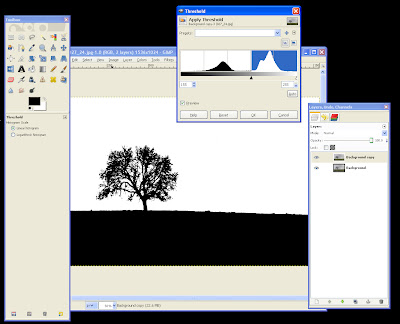
மிக மிக எளிதான முறையில் படம் தயார்.
சரி, இதே முறையை பயனபடுத்தி எப்படி Ipod விளம்பரங்கள் செய்வது ?

இதோ இப்படித்தான்
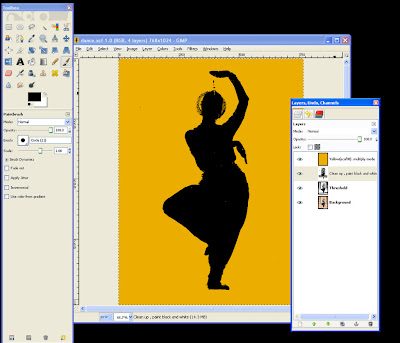
ப்டத்தை கிளிக்கி பெரிதாக்கி பாருங்கள். நான் செய்தது இதுதான். முதலில் threshold உபயோகப்படுத்தி கருப்பு வெள்ளைக்கு மாற்றிக் கொண்டேன். சரியாக இல்லாத இடத்தில் பின்னர் கருப்பு/வெள்ளை நிறத்தை ஒரு புதிய லேயரில் நிரப்பிக்கொண்டேன். பின்னர் மஞ்சள் நிறத்தை புதிய லேயரில் நிரப்பி Multiply mode க்கு மாற்றினால் முடிந்தது வேலை.


Ipod விளம்பரங்களில் நிறைய இதுப் போலப் பயன்படுத்தி இருப்பார்கள்.
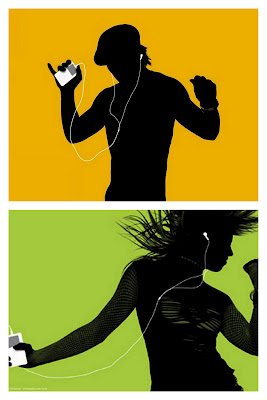
இதை கிம்பில் சில நொடிகளில் செயவது பற்றி இங்கே.
படத்தை வழக்கம்போல கிம்பில் திறந்து பின்ணனி லேயரை நகலெடுத்துக் கொள்ளுங்கள்.
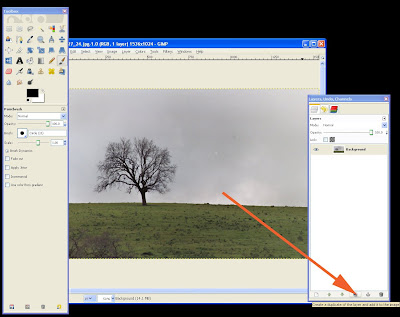
இனி, Colors -> Threshold தெரிவு செய்யுங்கள்.
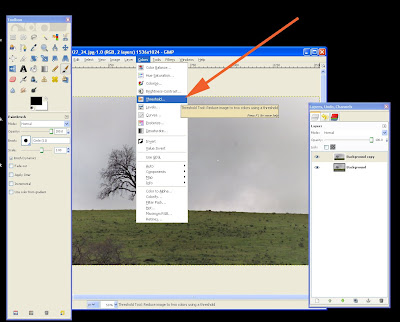
Threshold உரையாடல் பெட்டியில் கவனிக்க வேண்டிய விஷய்ங்கள். இடது பெட்டியில் 127 மற்றும் வலது பெட்டியில் 255 என்றும் இடையில் ஒரு சிறிய ஒரு கருப்பு முக்கோணமும் இருக்கும். Pixel Value 127 ம் அதுக்கு குறைவான அளவுகளும் கருப்பாகவும், 127க்கும் 255க்கும் இடைப்பட்ட Pixel கள் வெள்ளையாகவும் மாறியிருக்கும். அதாவது சரிபாதி கருப்பாகவும் , சரிபாதி வெள்ளை நிறமாகவும் படம் மாற்றப்பட்டு இருக்கும்.
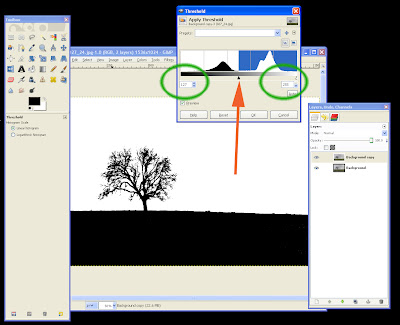
முக்கோணத்தை வலதுப் பக்கம் நகர்த்தினால், கருப்பின் அளவு அதிகரிக்கும்.
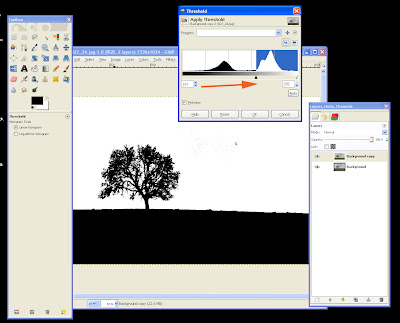
முக்கோணத்தை இடதுப் பக்கம் நகர்த்தினால், வெள்ளையின் அளவு அதிகரிக்கும்.
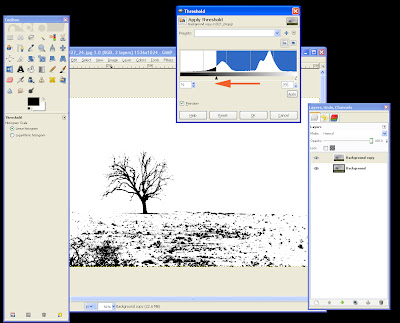
உங்களுக்குத் தேவையான இடத்தில் நிறுத்திக் கொள்ளுங்கள்.
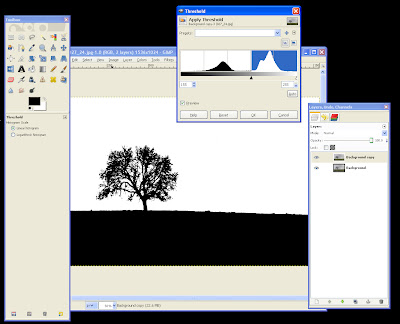
மிக மிக எளிதான முறையில் படம் தயார்.
சரி, இதே முறையை பயனபடுத்தி எப்படி Ipod விளம்பரங்கள் செய்வது ?

இதோ இப்படித்தான்
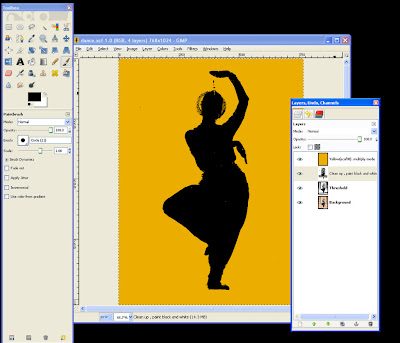
ப்டத்தை கிளிக்கி பெரிதாக்கி பாருங்கள். நான் செய்தது இதுதான். முதலில் threshold உபயோகப்படுத்தி கருப்பு வெள்ளைக்கு மாற்றிக் கொண்டேன். சரியாக இல்லாத இடத்தில் பின்னர் கருப்பு/வெள்ளை நிறத்தை ஒரு புதிய லேயரில் நிரப்பிக்கொண்டேன். பின்னர் மஞ்சள் நிறத்தை புதிய லேயரில் நிரப்பி Multiply mode க்கு மாற்றினால் முடிந்தது வேலை.












வாவ் சூப்பர்!!!
ReplyDeleteநன்றி ஆனந்த் (An&)
An& அண்ணாச்சி, சூப்பர். இவ்ளோ ஈஸியா, சில்லவுட்டு சொல்லிக் கொடுத்தீங்கன்னா, எல்லாரும், வெளிச்சம் தேடி அலையாம, வீட்லயே வேலைய முடிச்சுடுவாங்களே :)
ReplyDeleteசெந்தில் கணக்கா, இன்னொரு சந்தேகம். ஐப்பாடு விளம்பரத்தில், அந்த பொண்ணு டிஷர்ட்லையும், கைலயும், பச்ச தெரியுதே. அப்ப, ஒண்ணு, அவங்க எலும்புகூடா இருக்கணும், இல்லாக்காட்டா அது சில்லவுட்டு இல்லை. சும்மா டமாசு :)
சர்வே அண்ணாச்சி
ReplyDeleteகளவும் கற்று மற !!!
ஒவியா
ReplyDeleteநன்றி
ஆஹா போட்டியை பார்த்ததுமே என்னமோ எதோன்னு எஸ்ஸாகிட்டேன் !
ReplyDeleteடிரை பண்ணலாம் போல தெரியுதே ! :)))
அதுவும் பரதநாட்டிய மாடல் பார்த்ததுமே சரி ட்ரை செஞ்சுடுவோம்ன்னு முடிவு செஞ்சாச்சு (பின்னே நானும் எப்பத்தான் சொர்ணமால்யா போட்டோவை ரீலிசு செய்யுறதாம்!:)
kalakkalaa irukku unga GIMP lessons! Will download and switch to GIMP to follow you as you are!lol! Cheers and keep it up!
ReplyDeleteசில்ஹவுட்டில், பிண்ணனியில் நிறங்கள் இருக்கக்கூடாதா? அல்லது ஒரே நிறமாக இருக்கவேண்டுமா? சப்ஜெக்ட்டின் அவுட்லைன் மட்டும் தெரியும் வண்ணம் இருந்தாலே அது சில்ஹவுட் அல்லவா?
ReplyDeleteஇதில் உள்ளது போன்ற கறுப்புவெள்ளைப் படங்களைப் போட்டிக்கு சமர்ப்பிக்க முடியுமா?
ReplyDeleteசமர்ப்பிக்க முடியும்
ReplyDeleteகலக்கலா சொல்லித்தறீங்க.. ஜிம்ப பத்தி.. தொடர்ந்து கலக்குங்க..
ReplyDeleteநாங்களும் கத்துகிட்டோம்ல, நன்றி an&.
ReplyDeletehttp://farm4.static.flickr.com/3103/2739946517_04aa9bf610_o.jpg இந்த படத்தை பார்த்து குறை இருந்தா சொல்லுங்க. போட்டிக்கு அனுப்பின படம் ஒரிஜினல் சில்லவுட்டுங்க.
ஒப்பாரி, மகாபலிபுர படத்தில் சில்லவுட் எஃபெக்டே தெரியலயேங்க?
ReplyDeleteசில்லவுட்டுன்னா, சப்ஜெக்டில் டீட்டெயில் தெரியப்டாது.
சர்வேஸ் ஒப்பாரி PP பண்ணாத படத்து லிங்க கொடுத்துட்டாரு.
ReplyDeleteசரியான லிங்க்
http://www.flickr.com/photos/mkguru123/3915788042/
சர்வெஸ் நானும் அனுப்பி இருக்கிறேன். லாஸ்ட் மினுட் எண்ட்ரி:)
ReplyDeleteஎப்படி இருக்குன்னு சொல்லுங்க.
http://naachiyaar.blogspot.com/2009/09/blog-post_14.html
ReplyDeletethis is the link for my entry.